Il menu contestuale di Windows fornisce un pratico sistema di “scorciatoie” per velocizzare le operazioni su file e cartelle. Usando un tool di terze parti è possibile rendere ancora più pratica e veloce la loro gestione.
SendTo Menu Editor è una piccola utility di terze parti pensata per fornire un’interfaccia grafica alla gestione del menu Invia a, voce appartenente al menu contestuale che compare facendo clic col tasto destro del mouse su file e cartelle dalla Shell grafica di Windows. Tramite Invia a è possibile creare velocemente un archivio compresso, inviare un allegato a un destinatario di posta elettronica ed eseguire diverse altre operazioni “contestuali” che è possibile arricchire anche con l’aggiunta di nuove voci o software di terze parti.
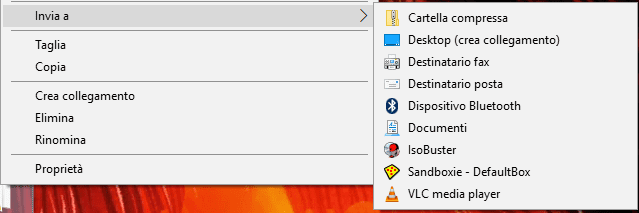
La gestione dei collegamenti presenti nel menu Invia a può avvenire manualmente, accedendo alla cartella corrispondente (Tasto Win+R, shell:sendto, OK) per l’account utente attivo al momento e agendo su ogni singolo collegamento dalla finestra di Esplora File appena aperta; oppure è possibile usare uno strumento esterno come SendTo Menu Editor per velocizzare e semplificare il tutto.
Una volta scaricato l’archivio dalla pagina ufficiale, è possibile eseguire la versione del tool corrispondente all’architettura di Windows in uso sul PC: SendToEditor.exe è l’eseguibile per gli OS a 32-bit, mentre SendToEditor_x64.exe è quello dedicato ai sistemi a 64-bit. Il software è totalmente “portabile” e non richiede installazione, ed è in grado di presentare tutte le sue funzionalità direttamente sulla singola finestra che compare una volta lanciato l’eseguibile.
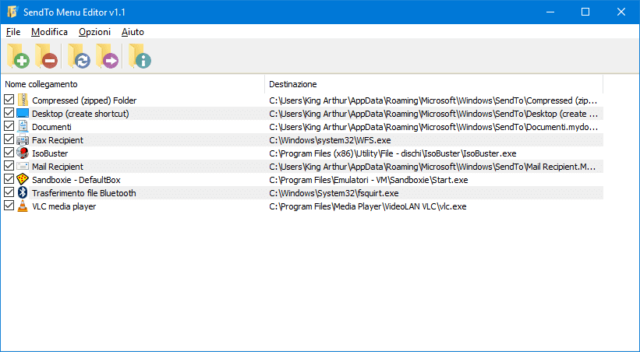
La finestra di SendTo Menu Editor presenta un elenco di tutti i collegamenti facenti parte del menu Invia a, indicando il nome di ogni collegamento sulla sinistra e la “destinazione” (un comando della Shell, un file eseguibile o una cartella) sulla destra. Richiamando il menu contestuale su un collegamento è possibile nascondere quel collegamento dal menu Invia a (effetto che si ottiene anche togliendo la spunta accanto al nome del collegamento), eliminarlo, rinominarlo, copiare il percorso corrispondente negli appunti, aprire la destinazione, visualizzare le proprietà del collegamento o del file di destinazione.
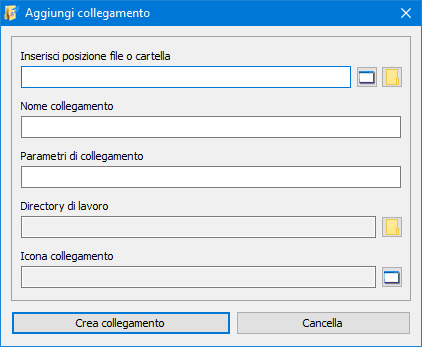
SendTo Backup
Il primo pulsante presente nella parte alta dell’interfaccia permette di richiamare la finestra per l’aggiunta di un nuovo collegamento, schermata da cui è possibile specificare la posizione del file o della cartella corrispondenti, il nome del collegamento, gli eventuali parametri – nel caso di un programma eseguibile – la cartella di lavoro e un’icona personalizzata. Le altre icone permettono rispettivamente di rimuovere un collegamento, aggiornare la lista delle voci di Invia a, aprire la cartella dei collegamenti e visualizzare informazioni aggiuntive sul programma e gli autori della traduzione – in italiano nel nostro caso. Tutte le modifiche apportate al menu Invia a hanno un effetto immediato sul sistema.
SendTo Menu Editor può essere uno strumento prezioso per chi preferisce personalizzare l’interfaccia e le funzionalità di Esplora File in ogni particolare, anche se è utile sottolineare la necessità di prendere un’importante precauzione: il programma non visualizza alcun allarme prima della rimozione di un collegamento da Invia a, e per evitare di perdere (più o meno) irrimediabilmente uno dei collegamenti preferiti di Windows è opportuno creare un backup dell’intera cartella prima di agire sui link al suo interno.






